Zkuste aktualizovat program Malwarebytes na nejnovější verzi
- mbamservice.exe je služba související s antimalwarovým programem Malwarebytes.
- To by mohlo spotřebovat vaše zdroje, pokud jsou v programu povolena některá nastavení.
- Můžete také zkusit restartovat službu, abyste opravili dočasné závady.
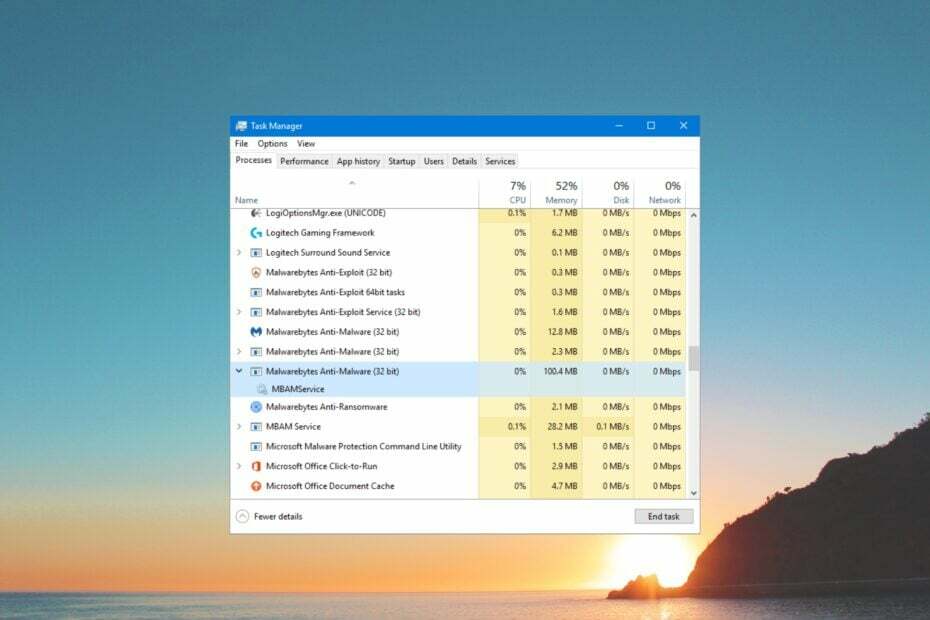
- Podpora proti krádeži
- Ochrana webové kamery
- Intuitivní nastavení a uživatelské rozhraní
- Podpora více platforem
- Šifrování na bankovní úrovni
- Nízké systémové požadavky
- Pokročilá ochrana proti malwaru
Antivirový program musí být rychlý, efektivní a nákladově efektivní a tento má všechny.
Přečtete si mnoho uživatelských zpráv, které tvrdí, že výsledkem je proces mbamservice.exe extrémně vysoké využití paměti, protože některé programy selžou, zhroutí se nebo se systém vypne.
V této příručce vám poskytneme podrobnosti o tom, co je mbamservice.exe a jak můžete zastavit jeho vysoké využití paměti. Pojďme se podívat na řešení.
Co je mbamservice.exe?
Možná jste slyšeli o Malwarebytes. Pokud ano, pak soubor nebo proces mbamservice.exe souvisí s tímto oblíbeným nástrojem pro odstranění malwaru.
Když použijete celou sadu a zapnete ji pro ochranu, může to často vést k problémům, jako je mbamservice.exe a vysoké využití paměti.
Je pozoruhodné, že podle několika uživatelských zpráv tento problém nastává, pokud je na vašem počítači spuštěn antimalwarový nástroj Malwarebytes.
Co způsobuje problém s vysokým využitím paměti mbamservice.exe?
Určení důvodu vysokého využití paměti pomocí mbamservice.exe je obtížné. Existuje však několik důvodů, které by mohly vyvolat problém s vysokým využitím paměti mbamservice.exe.
To zahrnuje povolenou funkci automatické karantény malwaru, nedávno nainstalovanou aktualizaci, problémy s instalačním souborem Malware bytes atd.
Jak mohu vyřešit problém s vysokým využitím paměti mbamservice.exe?
- Co je mbamservice.exe?
- Co způsobuje problém s vysokým využitím paměti mbamservice.exe?
- Jak mohu vyřešit problém s vysokým využitím paměti mbamservice.exe?
- 1. Zavřete Malwarebytes ze Správce úloh
- 2. Zakažte funkci automatické karantény malwaru
- 3. Obnovit výchozí ochranu proti zneužití
- 4. Zapnout Aktualizujte čas zpravodajství o hrozbách
- 5. Nainstalujte nejnovější aktualizaci Malwarebytes
- 6. Restartujte služby Malwarebytes
1. Zavřete Malwarebytes ze Správce úloh
- zmáčkni Ctrl + Posun + Esc tlačítka pro otevření Správce úloh.
- Klikněte na Malwarebytes Service a stiskněte Ukončit úlohu knoflík.
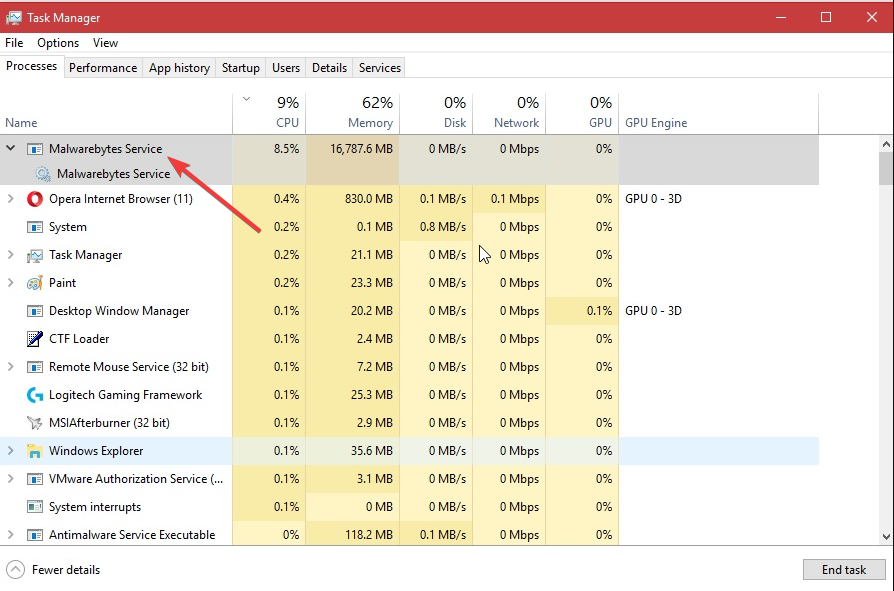
- Zavřete Správce úloh a zkontrolujte, zda se tím problém s velkým využitím paměti vyřešil.
Ukončení procesu Malwarebytes jistě ukončí problém s vysokým využitím paměti mbamservice.exe ve vašem počítači. Vyzkoušejte toto řešení a zkontrolujte, zda to problém vyřeší nebo ne.
2. Zakažte funkci automatické karantény malwaru
- Spusťte na svém PC program Malwarebytes.
- Klikněte na Nastavení ikona nahoře.

- Přepněte na Bezpečnostní tab.
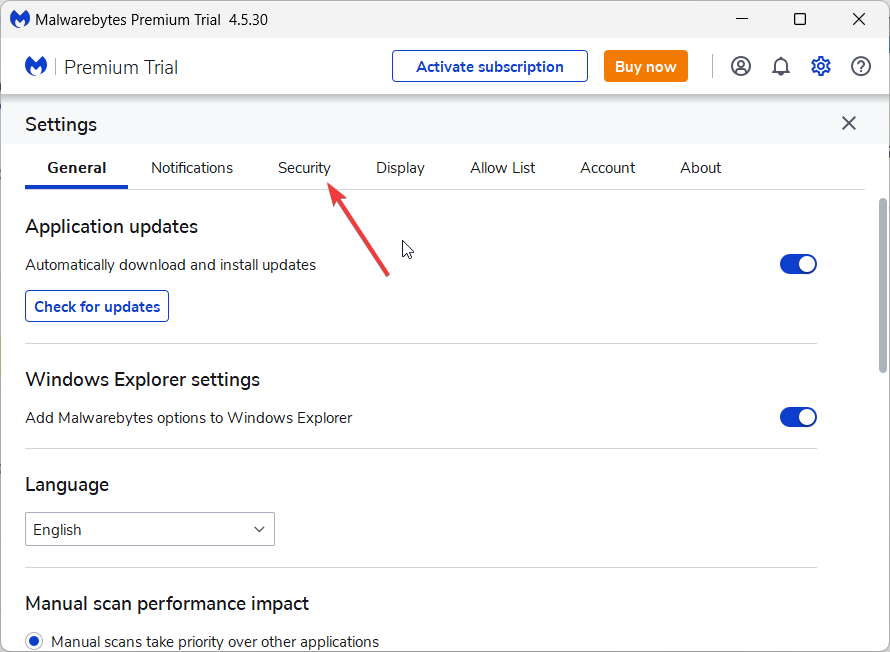
- Vypněte Automatická karanténa volba.
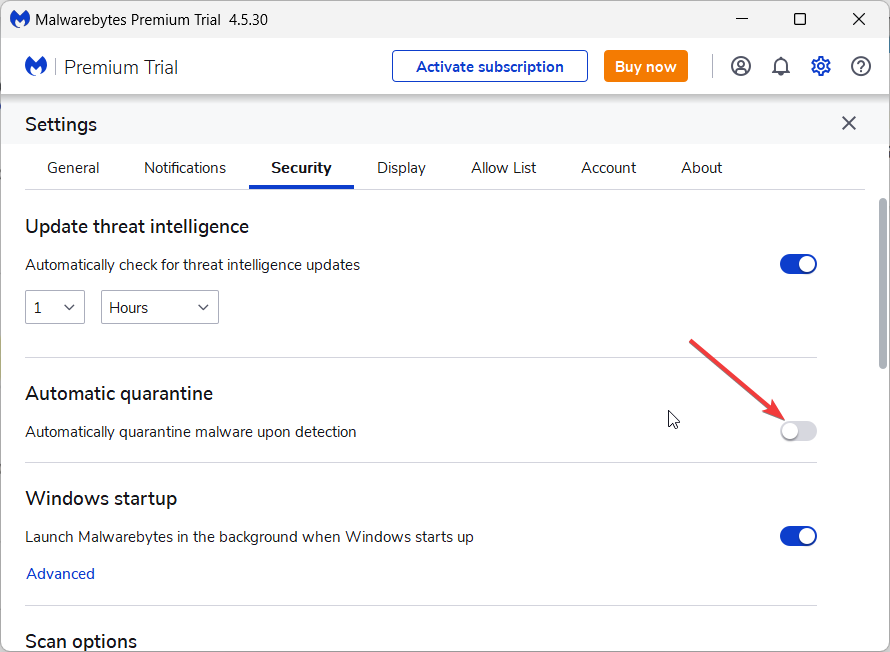
Malwarebytes, stejně jako ostatní antivirové nástroje, automaticky umisťuje malware do karantény a zabraňuje mu infikovat váš počítač. Tato funkce je však často známá jako viník velkého využití paměti a může způsobit problém.
Vypněte funkci automatické karantény v Malwarebytes a zkontrolujte, zda se tím vyřeší problém s vysokým využitím paměti mbamservice.exe.
- USB Shortcut Virus: Jak jej trvale odstranit
- ID události 5136: Objekt adresářové služby byl změněn [Oprava]
- ID události 7045: Služba byla nainstalována v systému [Oprava]
- Vysoká latence DPC ve Windows 11? 7 způsobů, jak to opravit
- Co je Event ID 800 a jak jej rychle opravit
3. Obnovit výchozí ochranu proti zneužití
- Spusťte v počítači program Malwarebytes.
- Klikněte na Nastavení ikona nahoře.

- Přepněte na Bezpečnostní tab.
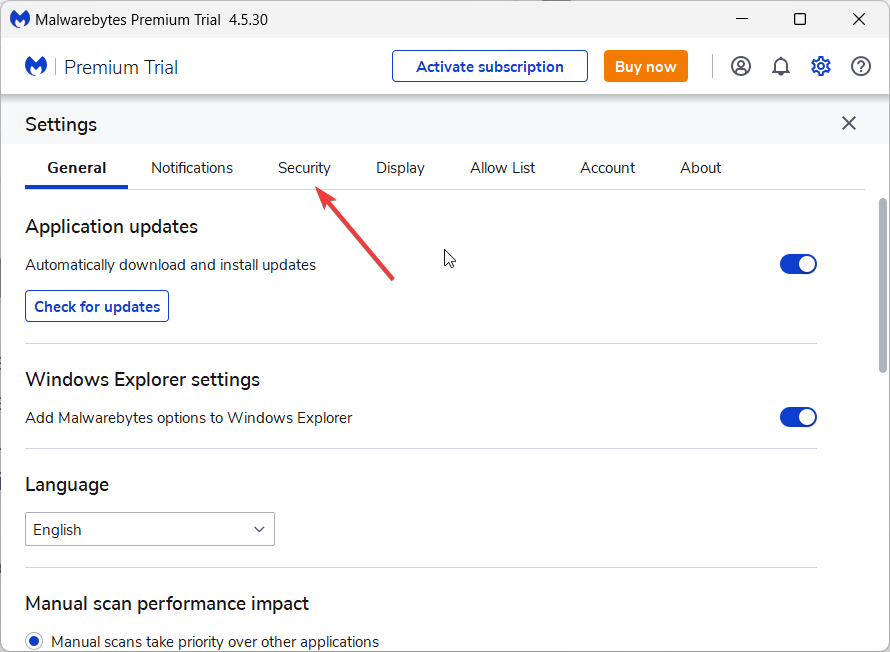
- Klikněte na Pokročilé nastavení pod Ochrana před zneužitím sekce.
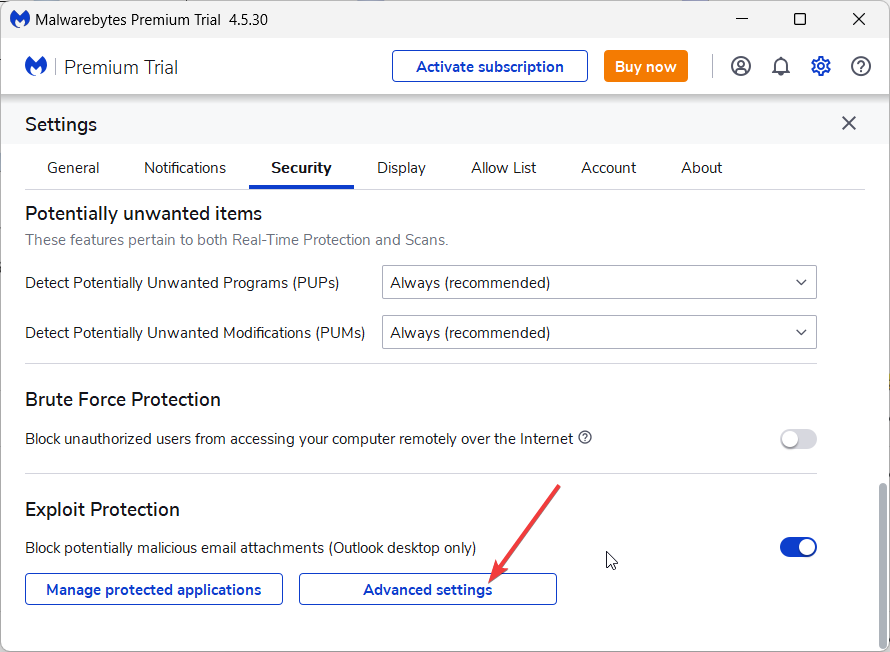
- Vybrat Obnovit výchozí volba.
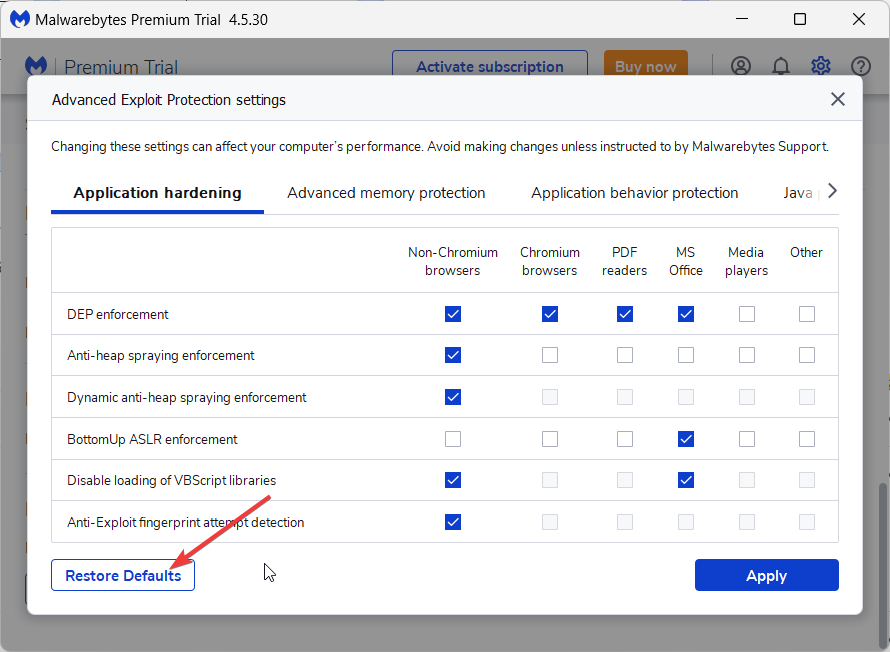
- Klikněte na Aplikovat tlačítko pro použití změn.
Možná jste nesprávně upravili nastavení Exploit Protection pro Malwarebytes, a proto program dělá něco navíc, aby ochránil váš počítač, čímž spotřebovává velkou paměť.
V takovém případě byste měli postupovat podle výše uvedených kroků a obnovit výchozí nastavení ochrany před zneužitím a zkontrolovat, zda to vyřeší problém s vysokým využitím paměti mbamservice.exe.
4. Zapnout Aktualizujte čas zpravodajství o hrozbách
- Otevřete program Malwarebytes.
- Klikněte na Nastavení ikona vpravo nahoře.

- Přepněte na Bezpečnostní tab.
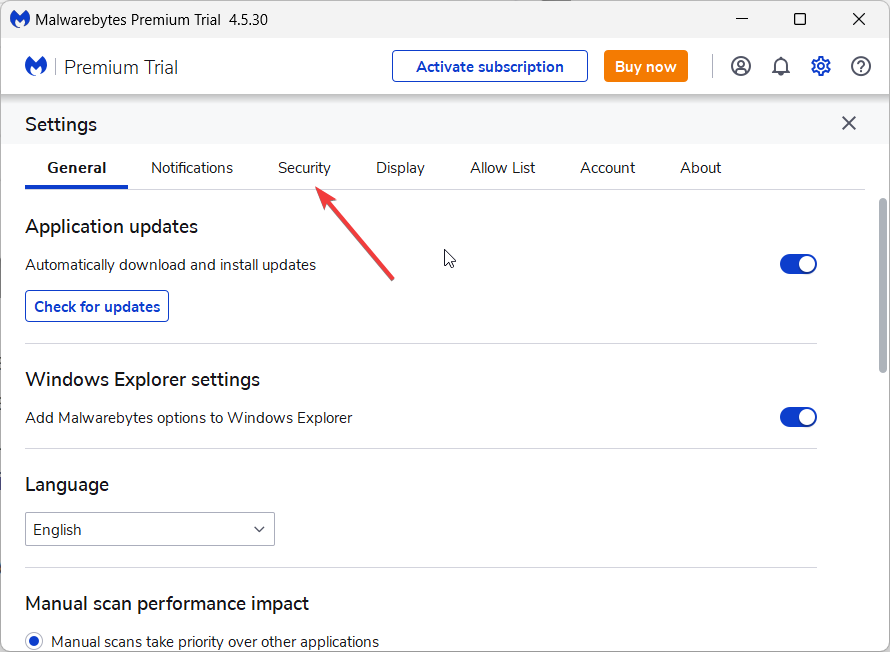
- Vyhledejte Aktualizujte informace o hrozbách a vyberte čas z rozbalovací nabídky. Ujistěte se, že jste zvolili vyšší interval.

Ve výchozím nastavení vyhledává program Malwarebytes každou hodinu novou aktualizaci hrozby a využívá vaše systémové prostředky spolu s vaším připojením k internetu.
To bude mít ze zřejmých důvodů za následek vysoké využití paměti mbamservice.exe. Prodlužte časový interval pro aktualizaci informací o hrozbách a zkontrolujte, zda se tím problém vyřeší.
5. Nainstalujte nejnovější aktualizaci Malwarebytes
- Spusťte na svém počítači Malwarebytes.
- Klikněte na Nastavení ikona.

- Přepněte na O tab.
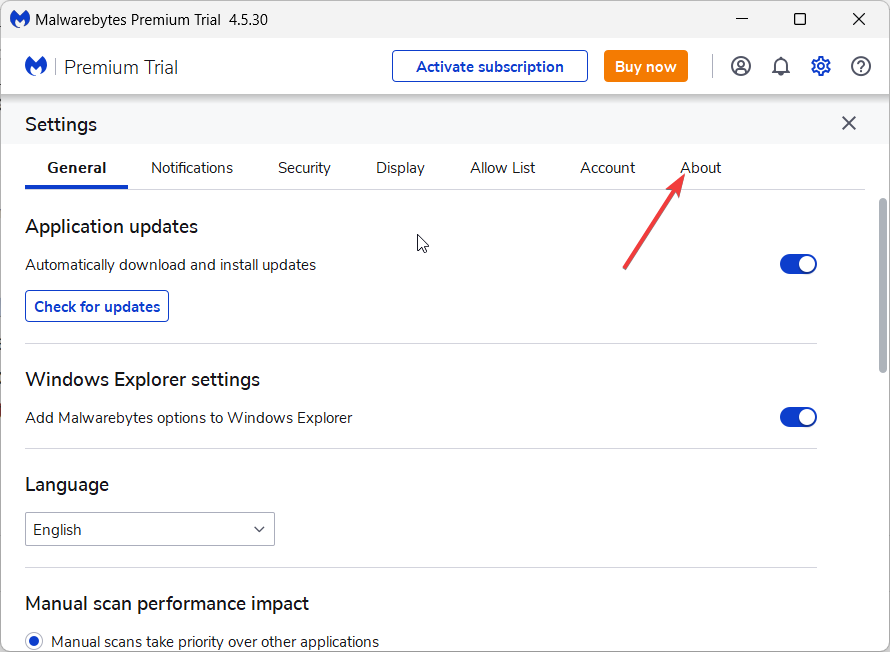
- Klikněte na Kontrola aktualizací knoflík.

- Pokud je k dispozici nová aktualizace, nainstalujte ji.
Malwarebytes sami oficiálně uznali, že kvůli některým základním problémům v aktualizaci začali uživatelé čelit problému s vysokým využitím paměti mbamservice.exe.
V tomto případě společnost navrhla zajistit aktualizaci programu Malwarebytes na svém počítači a zbavit se tohoto problému.
6. Restartujte služby Malwarebytes
- zmáčkni Vyhrát + R klíče pro otevření Běh dialog.
- Typ services.msc a stiskněte Vstupte.
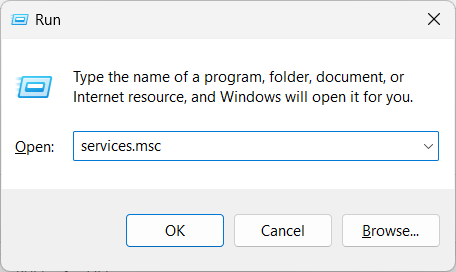
- Lokalizovat Služby Malwarebytes a dvakrát na něj klikněte.
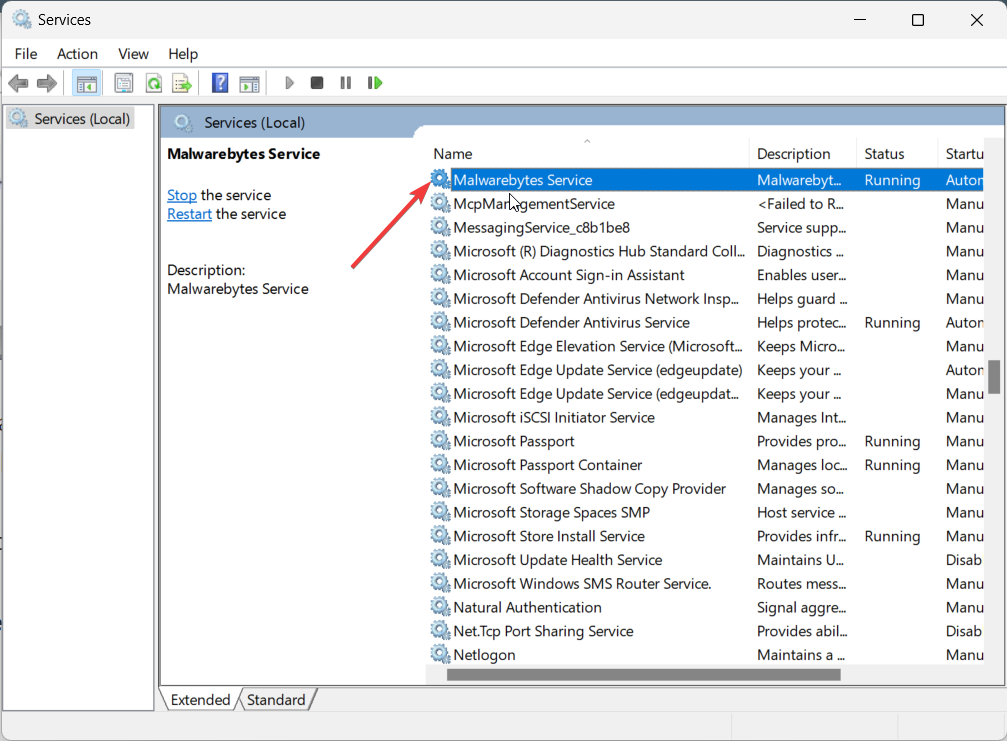
- Udeř Stop tlačítko pod Servis postavení.
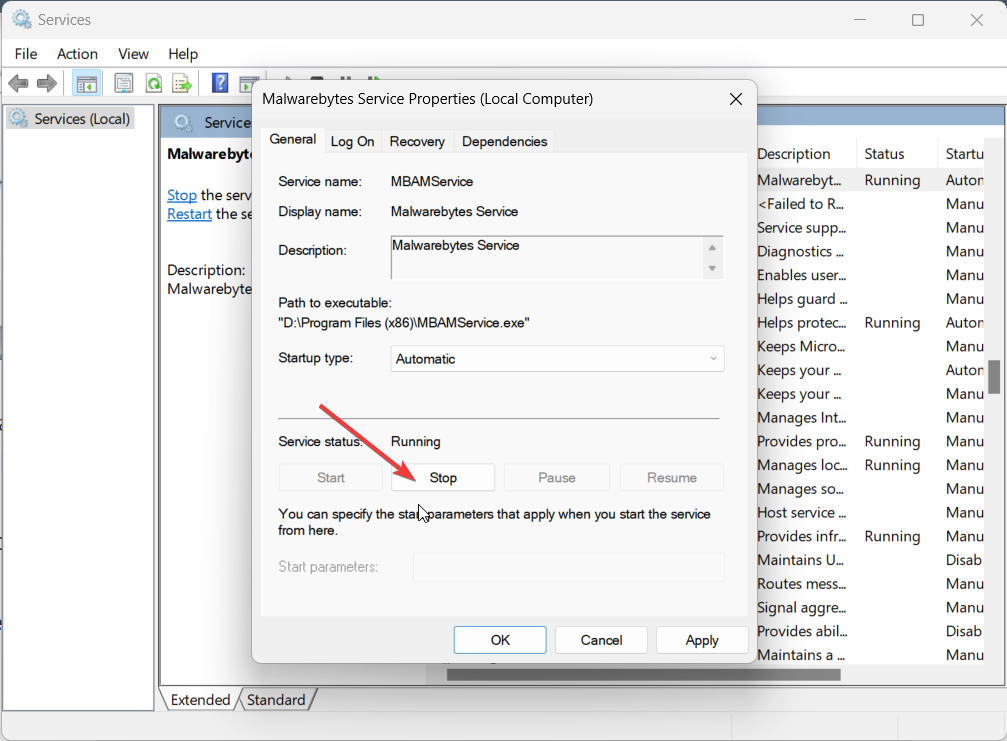
- Po 10 sekundách stiskněte Start knoflík.
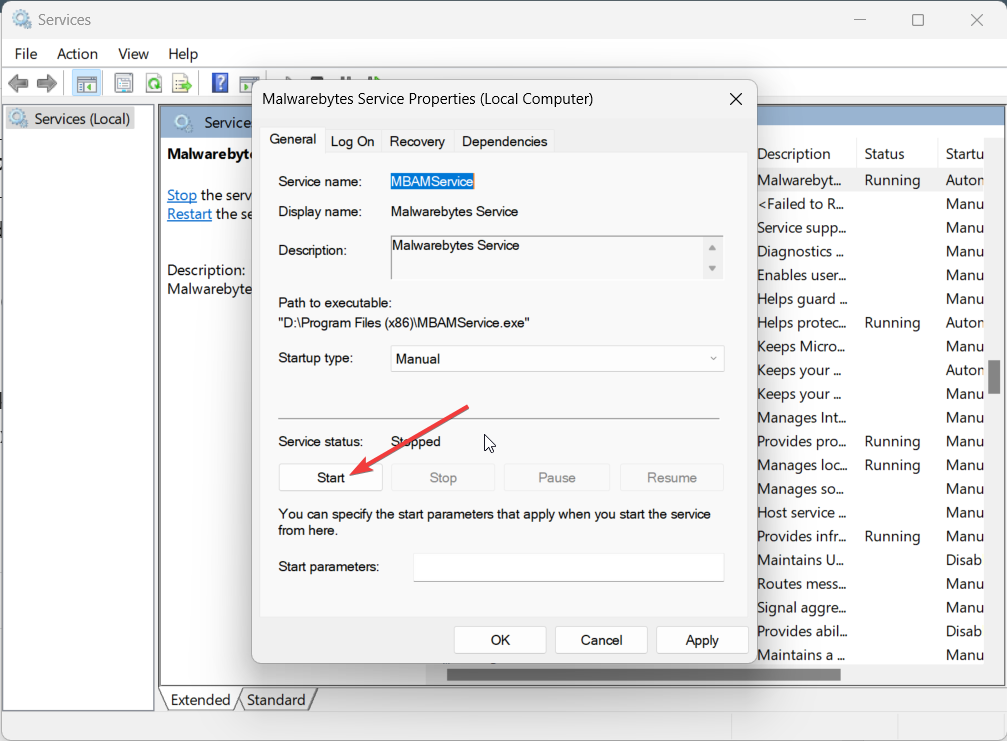
- Klikněte Aplikovat a OK aby se změny projevily.
- Restartujte počítač a zkontrolujte, zda se tím problém vyřešil nebo ne.
To je od nás v tomto průvodci. Neváhejte a dejte nám vědět v komentářích níže, pokud existuje jiné řešení, které jste použili k vyřešení problému s vysokým využitím paměti mbamservice.exe.
 Chraňte svůj počítač hned teď!
Chraňte svůj počítač hned teď!
- Ochrana webové kamery
- Podpora více platforem
- Nízké systémové požadavky
- Špičková ochrana proti malwaru


